mac book Pro(2011) SSDを交換しました
SSD を交換しようと思った理由☆
ここのところ、mac の調子がすこぶる悪くて。。
再起動後↓これ
こんな画面がでて、再起動してしまうのです。
いわゆる、カーネルパニックってやつですね。
解決方法はここに書いてあるんだけど。。
Mac OS X 10.6: 「コンピュータを再起動する必要がある」といったメッセージが表示される場合
書かれていることは、何度となくやったんだけど、それでもこの症状は解決しなくて。。
考えられる可能性は、自分で交換してしまったSSDかなってことで、SSDを交換することにしました。
交換する SSD の購入
購入したのは、Amazonでこちら。
今まで使っていたのは、120Gだったのね。別に足りていたんだけど、ちょっと控えているところもあったので、今回は、180Gにしました。
早速、交換作業に入ります。
1年ぶりに mac をあけちゃうよ。
SSD を固定していた部品を外します。
取り外します。本当に簡単だなー
T6 ドライバを使って、固定用の部品を付け替えます。
コネクタ部分を取り付けて完了〜♪
早速、バックアップしているタイムマシンのデータを入れてしまうよー
command + R を押して、設定しちゃうよー
と思ったんだけど。。。。。。。
今回一番はまったところは、OS X のインストール。。
[warning]apple.com/support 6002F[/warning]
この画面が出て、入れることができない。。。。何だこれ??
調べても出てこないし、もうどうしようもなくなって、今回もお世話になりました。秋葉館へGO!
結論は、SSD 交換時は、まず、外付けにして、OS X をインストールしないといけないってこと。
もしも、SSD が壊れていた場合、交換待つのも嫌だなとおもって、サムソンの SSD 買ってきちゃったんだ。でも、インテルのも、壊れていた訳じゃなかった。。正直この出費はちょっといたいぞ。。>< インテル330のSSD(上のね)新品同様なんだけど、もし欲しい人いたら値段交渉してして。ま、いないと思うから、ポータブルにして使うけど、、直近で使い道がないわ。
秋葉館で、980円くらいでこちらのケースを買ってきたのは、そんな理由で、SSD がありすぎてね。。外付けとして使うしかないだろうなと思ったことと、インテルが本当に壊れているのか調べたかったから。
アマゾンでもうってます。
見た目もかわいいし、スライドしてふた外して SSD をはめるだけなので、工具いらないし。。
結局、2枚 SSD 余ってしまっているので、使いたい方をはめ込めばよく、1個で使い回せそうなので気に入っています。薄いしね。
OS X のインストール作業
- 元々使っていた、不安定な、SSD を一度 mac book pro に戻します。
- 新しく買ってきた SSD を、外付けのケースに入れて USB をつなぎます
- command + R で復元ユーティリティ画面を出します
- 新しい SSD を初期化します
- OS X Lion のインストールを選択して、外付けの新しい SSD に OS をインストールします
これで、新しい SSD に OS X がインストールされます。
いきなり本体に入れちゃだめみたいです。うーん、1年前、どうやってセットアップしたんだろうか。。。?
ちなみに、他の mac から移行 を選ぶと、これまで使っていた設定からアプリからそのままコピーできそうでした。
ただ、それをやってみたところ、またカーネルパニックが起こったので、また取り出して、SSD 消去して、もう一度入れ直しをしました。
メールの設定や、FTP の設定は面倒だったけど、APP STORE で購入したアプリは、同じApple ID を設定することでインストールは簡単だし、真っ新にしたからか、今なかなか調子いいです☆
調子が悪くて SSD を交換する場合は、まっさらにした方がいいように思います。
本体に新しい SSD をセット☆
これはさっきと同じ手順。全く問題なしですね。
アプリをインストールしまくります
上にも書いたけど、ほぼ、APP STORE で購入しているのでインストールも簡単。
ただ、Xcode と、 iPhoto だっけかな? が、インストール中にエラーが出てしまって、インストール完了できなかったの。
この場合の解決方法は、
- 左上のアップルマーク (LaunchPadからでもいいけど)
- システム環境設定
- ユーザーとグループ
- 下にある「変更するにはカギをクリック」鍵をはずす
- Xcodeなどインストール
ってやってあげると完了します。
インストーラーがどこかにあるのかとか結構探しました。
結論は。。??
ほぼ1日かけて修復作業終わり。疲れたー。
そして、GarageBand の諸々のインストールが終わらない。。
本当に、10分に1回は、カーネルパニックしてて、作業なんてできなかったから。。
カーネルさんはパニックしないでいただきたいもの。
今のところ1回くらいしかパニックしてないです。カーネルさん。
所要時間
1日以上は軽くかかってますね。秋葉原に行った時間をのぞいても。
主には、SSD やら、HDD の修復をしたり、消去(しかも、ゼロ消去。これ時間かかりますよね)してたからだけど。。なので、実際の作業時間はそんなにかかってないんだけどね。
調子いいままでいてくれるといいなー
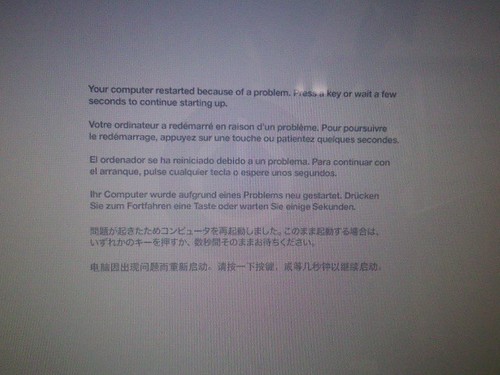
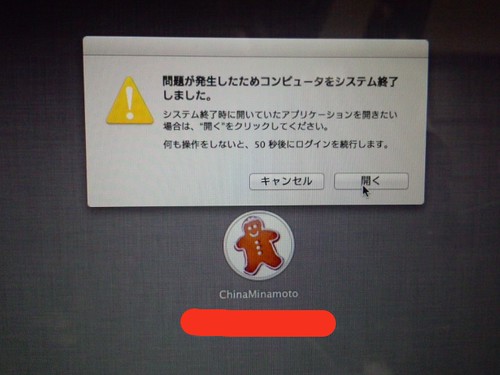





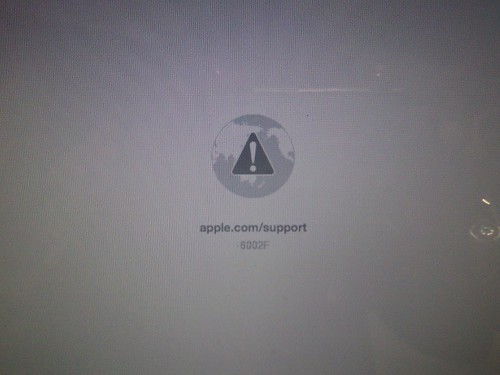



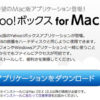






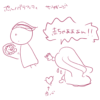
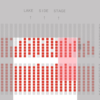

ディスカッション
コメント一覧
はじめまして!MacBook ProのSSD化の情報あつめてたらたどり着きました!
SSDいくらぐらいだったら譲って貰えますか??
はっ!カスタさん
譲り手が見つからなかったので、箱とか処分してしまいまして、手渡し以外は辛そうです。
希望は13000円くらいで引き取っていただけるとうれしいのですが、ご希望でしたら、メールフォームからご連絡ください^^
ピンバック & トラックバック一覧
[…] おそらく、Macをカスタマイズしていたり、さらにMacをカスタマイズしたり、PCからHDDを取り出す方法をレビューしたりしているからだと思うのですが^^ […]